कैसे फैक्टरी अपने PS5 कंसोल (हार्ड रीसेट) रीसेट करने के लिए?
अनेक वस्तुओं का संग्रह / / August 04, 2021
विज्ञापनों
अब हमारे पास प्लेस्टेशन 5 सोनी के नवीनतम प्लेस्टेशन के रूप में है, और उन्होंने इस बार बहुत सुधार किया। हालाँकि, प्रत्येक उपकरण किसी न किसी सॉफ़्टवेयर पर चलता है, और सॉफ़्टवेयर कभी-कभी विसंगतियों को विकसित करता है। हम ग्लिट्स का सामना करते हैं, और जब तक वे साफ नहीं हो जाते, तब तक यह एक मुद्दा हो सकता है। अब, यहां तक कि कुछ PS5 उपयोगकर्ताओं ने कुछ मामूली मुद्दों का अनुभव किया है।
यदि आप उन PS5 उपयोगकर्ताओं में से एक हैं जो डिवाइस के साथ समस्याओं का सामना कर रहे हैं और सोच रहे हैं कि इसे कैसे ठीक किया जाए, तो यह लेख मदद कर सकता है। यहां, हम देखेंगे कि अधिकांश छोटे सॉफ़्टवेयर मुद्दों को दूर करने के लिए PS5 को हार्ड रीसेट कैसे कर सकता है। प्रत्येक समस्या को एक हार्ड रीसेट के साथ तय नहीं किया जाता है, खासकर अगर यह हार्डवेयर से संबंधित समस्या है। लेकिन अगर आपको यकीन है कि यह सॉफ्टवेयर है जो समस्या पैदा कर रहा है, तो एक हार्ड रीसेट आपकी मदद कर सकता है। तो आगे की हलचल के बिना, चलो इसमें शामिल हों

अपने PS5 को कैसे रीसेट करें?
हार्ड रीसेट के साथ आगे बढ़ने से पहले, आपको पता होना चाहिए कि यह गेम से आपके कंसोल पर मौजूद सभी चीज़ों को साफ़ करता है, डेटा को विशिष्ट सेटिंग्स में बचाता है। यदि आपका PS5 बैकअप बनाने के लिए पर्याप्त रूप से ठीक काम कर रहा है, तो इसे बाहरी हार्ड ड्राइव पर करें। यदि आपके पास पीएस प्लस है, तो आप डेटा को क्लाउड पर बैकअप भी दे सकते हैं। इस तरह, हार्ड रीसेट पूरा होने के बाद आप सब कुछ पुनः प्राप्त कर पाएंगे।
विज्ञापनों
- अपने PS5 के होमपेज पर जाएं।
- सबसे ऊपर स्थित सेटिंग आइकन (गियर जैसा आइकन) पर क्लिक करें।

- सिस्टम चुनें।
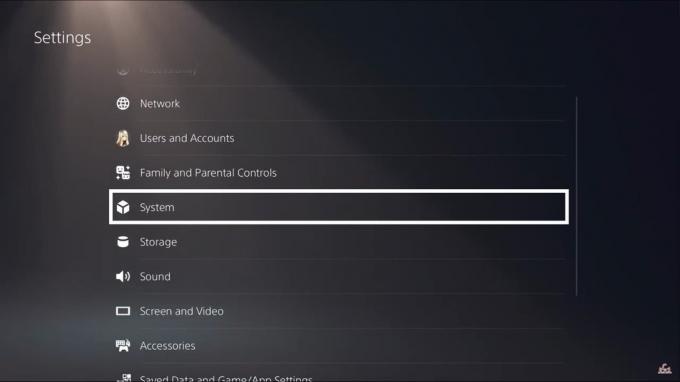
- अगले मेनू में सिस्टम सॉफ्टवेयर का चयन करें।
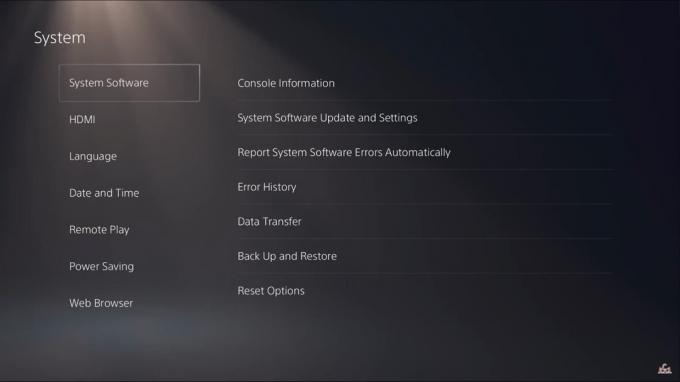
- इसके बाद Reset Options चुनें।
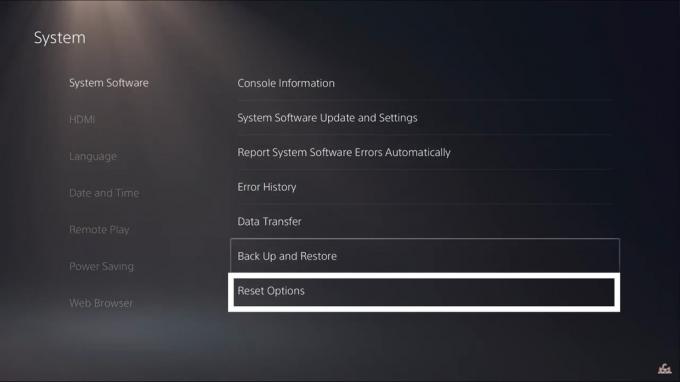
- अगले पृष्ठ पर, अपना कंसोल रीसेट करें और फिर पुष्टि पृष्ठ पर, रीसेट चुनें।
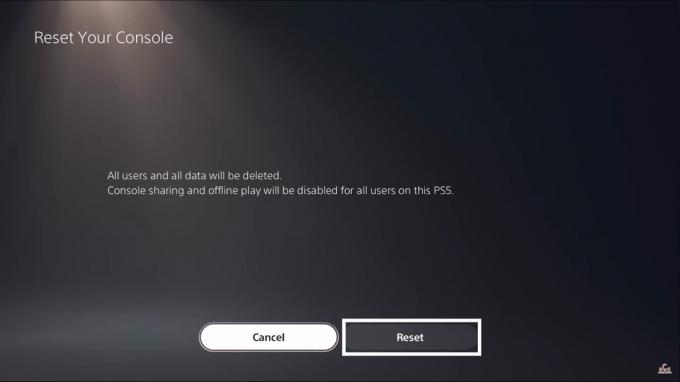
फिर प्लेस्टेशन 5 फिर से शुरू होगा, जिसके बाद यह बिल्कुल नए PS5 की तरह होगा। आपको अपनी पसंद या पसंद के अनुसार फिर से सब कुछ सेट करना होगा।
विज्ञापनों
लेकिन अगर समस्या गंभीर है और आप अपने PS5 को सही ढंग से बूट नहीं कर सकते हैं, तो आपको अपने PS5 को सुरक्षित मोड में रीसेट करना होगा।
सुरक्षित मोड में हार्ड रीसेट:
- अपने कंसोल को बंद करने के लिए पावर बटन दबाएं अगर शुरू में इसे बंद नहीं किया गया था।
- फिर पीएस 5 पर फिर से पावर बटन दबाएं और दूसरी बीप सुनने तक इसे लगभग दस सेकंड तक रोक कर रखें।
- दूसरी बीप के बाद, अपने कंट्रोलर को कंसोल से कनेक्ट करें और कंट्रोलर पर PS बटन दबाएँ। यह आपको सुरक्षित मोड मेनू में ले जाएगा।
- अंत में, सुरक्षित मोड मेनू में रीसेट PS5 चुनें और तब तक प्रतीक्षा करें जब तक कि कंसोल आमतौर पर खुद को पुनरारंभ न कर दे।
जब एक कंसोल सॉफ़्टवेयर में कुछ विसंगतियाँ होती हैं, तो फ़ैक्टरी रीसेट या हार्ड रीसेट करने से काम आएगा। लेकिन अगर हार्ड रीसेट आपको अच्छा नहीं करता है, तो PS5 कंसोल को निकटतम सोनी केंद्र में ले जाएं और उन्हें अपनी समस्या के बारे में सूचित करें। आपको वह सहायता प्राप्त होगी जिसकी आपको आवश्यकता है।
तो यह सब PlayStation 5 को हार्ड रीसेट करने के बारे में है। यदि आपके पास इस गाइड के बारे में कोई प्रश्न या प्रश्न हैं, तो नीचे टिप्पणी करें, और हम आपके पास वापस आ जाएंगे। इसके अलावा, हमारे अन्य लेखों को अवश्य देखें iPhone युक्तियाँ और चालें,Android टिप्स और ट्रिक्स, पीसी युक्तियाँ और चालें, और बहुत अधिक उपयोगी जानकारी के लिए।
विज्ञापनों
कुछ उपकरण, जैसे आपके पीसी या मोबाइल फोन, सुरक्षित मोड में आते हैं। यह सुरक्षित मोड हल करने की अनुमति देता है...
एक निश्चित अवधि के बाद, एक समय आता है जब आप ग्रामीणों को बेदखल करना चाहते हैं या उन्हें बाहर निकालना चाहते हैं...
विज्ञापन सूचनाएं आपको विभिन्न प्लेटफार्मों से नवीनतम अपडेट प्रदान करने के लिए हैं। ये सूचनाएं सूचित करती हैं...

![Ulefone U008 प्रो [अद्यतित] के लिए सर्वश्रेष्ठ कस्टम रोम की सूची](/f/1bbaac5f970e73821879a8f9864b9ed2.jpg?width=288&height=384)
![एसकेवाई प्लेटिनम बी 5 पर स्टॉक रॉम कैसे स्थापित करें [फर्मवेयर फ़ाइल / अनब्रिक]](/f/869a66d3129413f0251930e391046351.jpg?width=288&height=384)
